Anki高阶应用指南(二):Anki + 词典 打造终极记单词利器
在之前的博文中,我写过一篇Anki的基础上手指南,介绍了一些基本概念,基本的软件使用方法。工欲善其事,必先利其器,在这篇文章中,我将详细陈述一些Anki的高级使用方法,这些方法之所以高级,是因为开源的Anki可以很好的和其它工具结合起来,帮助我们做的更多,提高我们的记忆效率。
| 相关文章 | | :--------------------------------------- | | Anki Guide by Corkine 本篇讲解基础的Anki概念和操作 | | Anki高阶应用指南(一):Anki + Kindle 打造记单词利器 | | Anki高阶应用指南(二):Anki + 词典 打造终极记单词利器 | | 待补充... |
本文的写作得到了很多朋友的支持,非常感谢他们的贡献和付出。
之前写过一篇利用Kindle和Kindle Mate来导出英语单词,然后在Anki中进行复习的方法,得到了大家的喜欢和支持,这一篇文章,我决定在之前的那篇文章上改进一下,扩大在Anki学习和记忆单词来源的广泛性,并且提高制作卡片的效率。
具体来说,本文将告诉你:
- 如何从Chrome/类Chrome浏览器添加生词到Anki
- 如何从有道词典导入生词本到Anki
- 如何从欧路词典导入生词本到Anki并且使用你喜爱的字典内容作为卡片来源
关于词典软件的推荐:
我推荐大家使用欧陆词典,因为这个软件支持Mdict词典扩展,所以你可以用它来查各种你喜爱的词典,比如牛津或者朗文(欧路词典内置了一些比较热门的词典,打开即用),欧路词典支持Mac、Windows、iOS和Android,设计明快,没有广告,不卡顿。此外,将文件导入词典中即可实现点词查字典的功能,和Kindle类似。
如果你比较喜欢社交化的词典APP,有道词典也不错;
如果你喜欢浏览网页,那么使用Chrome的一款插件叫做划词助手,它会自动查词,并且在你打开Anki的时候顺便添加生词到你的Anki中,简直没有更方便。
有道词典导入Anki
使用有道词典导入Anki,需要将有道的生词本转换格式,使用这个网址:http://corkine.github.io/yd2anki/
步骤如下,非常简单:
- 把有道词典导出的
XX.xml选择用记事本打开后粘贴到网站右边的红色文本框中。 - 点击右边的蓝色表格会出现Anki格式的文本。全选后另存为txt文件即可(注意编码为utf-8)。
- 将TXT格式转换后的生词本导入到Anki中,并选择一个笔记类型,对应好项目即可。(具体可见上一篇的Kindle Mate生成的TXT格式文档转换成Anki卡片的教程,附送还有一个漂亮的模板)
另外一种方法是,把生词本文件导入到欧路词典中,访问欧陆词典导入页面进行下一步操作。当然,你需要一个欧路词典账户,强烈推荐此账户,可同步多平台的生词。此网页的FAQ更加详细的教程,可以从金山词霸或者有道词典导入生词本。
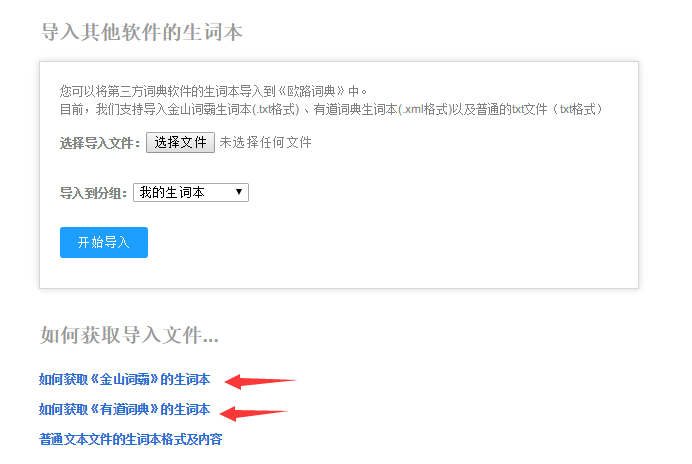
欧路词典导入Anki
欧路词典是一个很老的软件了,当年在Android 2.1的年代,就有这种说法:安卓词典用深蓝,苹果词典用欧路。到现在为止,欧路词典已经扩张到了包括Android的各个平台,还是一如既往的好用。
这个词典最大的优势是——它包含多部词典,或者,你可以说,这是一个词典管理软件。更为难得的是,它没有广告,很轻量,可以选择各种自定义的词典。它很自由,也很强大。
欧路词典生词本导入Anki需要你有一个欧路词典的同步账户,打开 https://dict.eudic.net/studylist 这个网页,登录
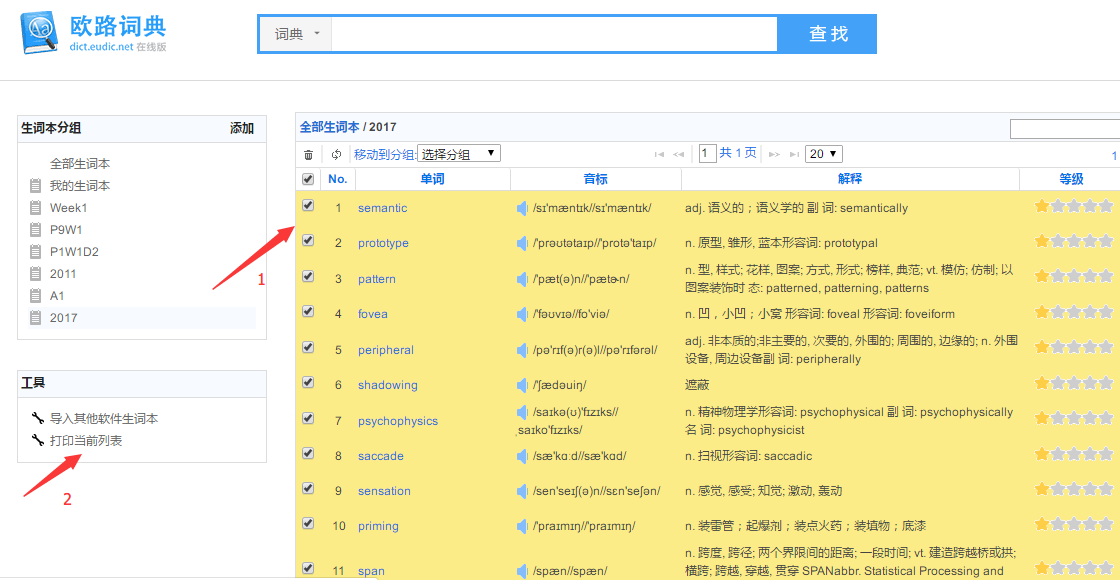
选择你想要导出的生词本,在工具选项卡中点选“打印当前列表”。(需要注意的是,欧路词典的打印当前列表功能默认打印所有的单词,你不能够选择某个生词本来指定范围,所以,一般来说,我把它们都导入Kindle,然后用标签来区分不同的生词本)
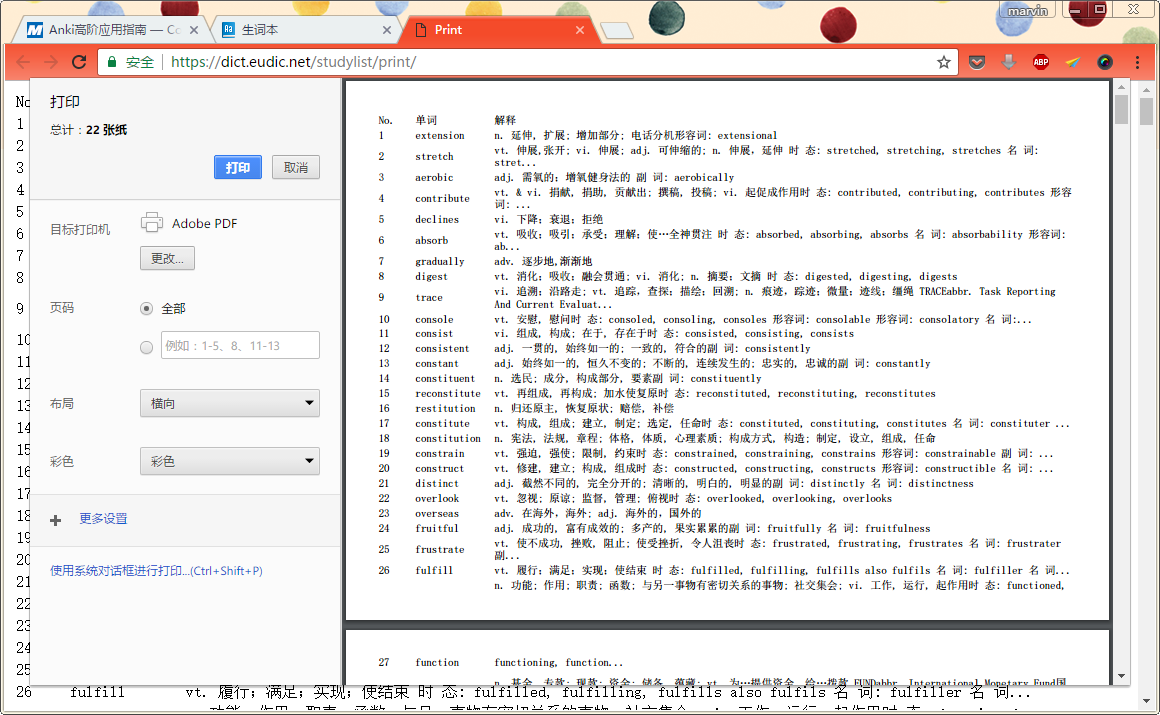
如果你使用的是Chrome或者360安全/急速/QQ/UC等浏览器,点击打印按钮旁边的“取消”,然后复制整个网页(按Crtl+A),如图:
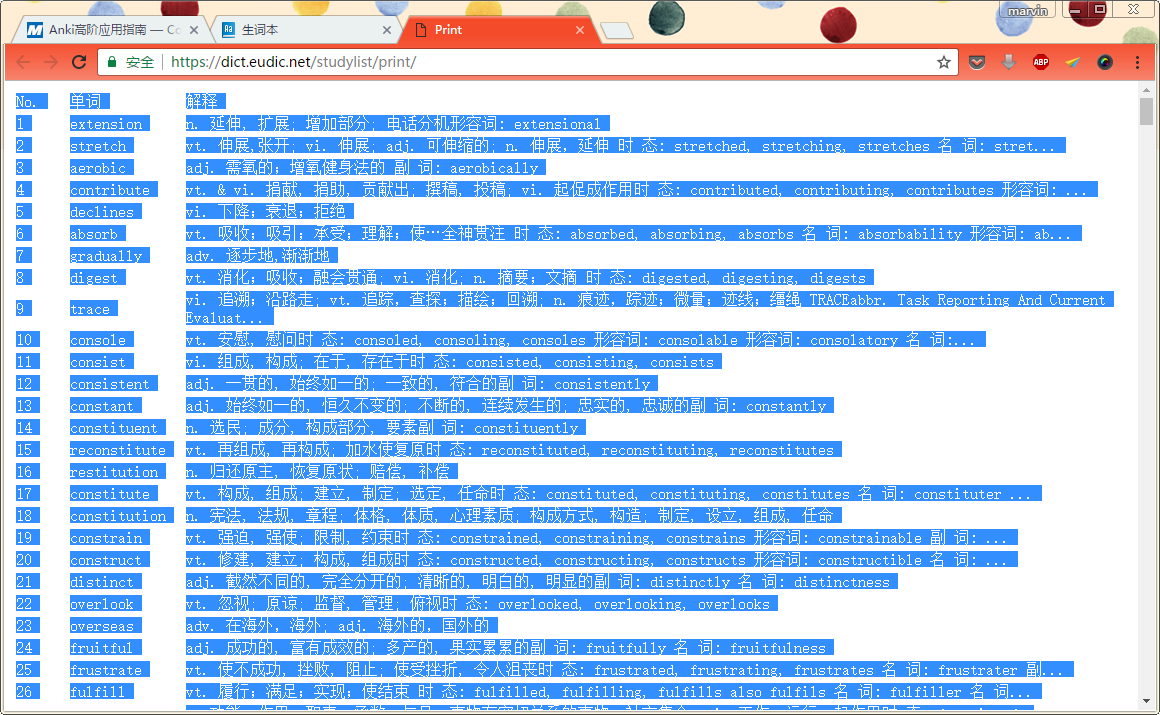
打开“记事本”程序,或者“gedit/Notepad++”等类记事本程序,粘贴内容(Ctrl+V),按Ctrl+S,或者在菜单选择 文件 > 保存命令,注意填写文件名以及选择编码为UTF-8(非常重要)。
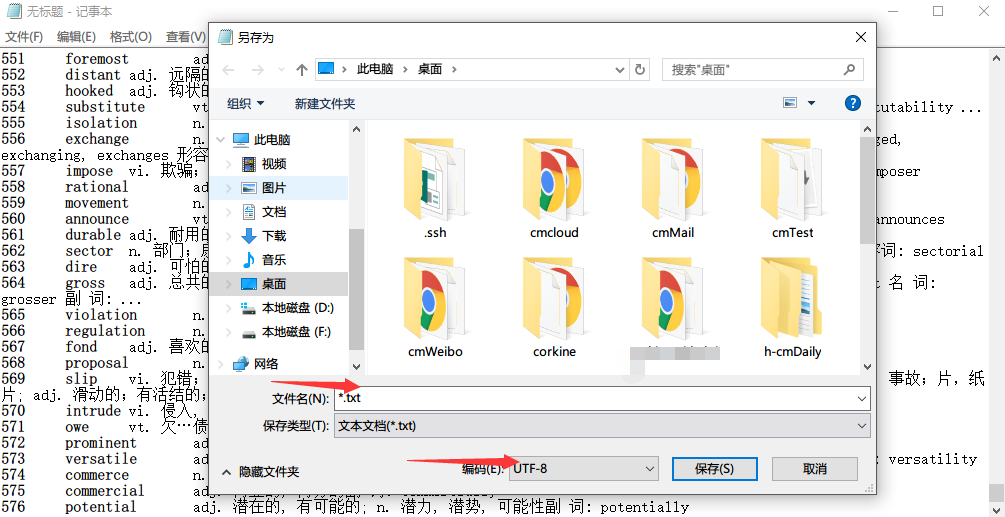
打开Anki,选择你一个目标记忆库,点选 文件 > 导入(或者直接按下Ctrl+I)。
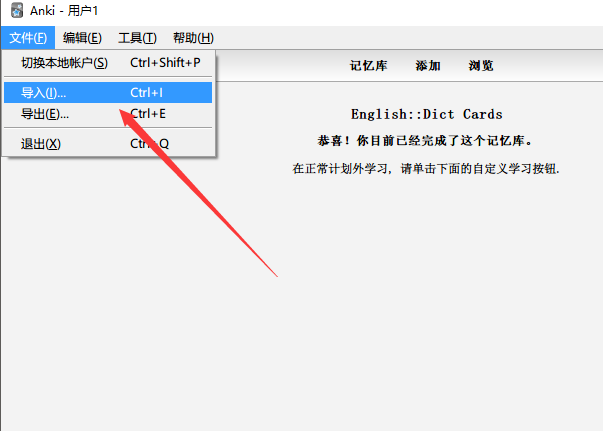
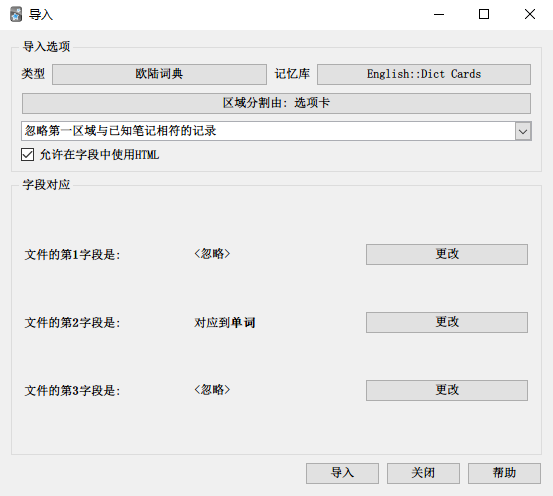
导入时,因为我们只需要单词,所以对应文本的第二字段(这个字段在txt文档中是单词,前后都用Tab符隔开),即只需要选择“对应到单词”即可。
注意,这里的笔记类型,我自定义个了一个叫做“欧路词典”的模板,地址:点此下载),当然,你也可以自己设计一个模板。
附注:有时候导入后,可能有一些问题。在浏览器中选择”今天添加的“选项卡查看。比如有时候记忆库不对,那么在此选项卡下按下Ctrl+A全选笔记,然后选择改变记忆库(箭头所示)即可。
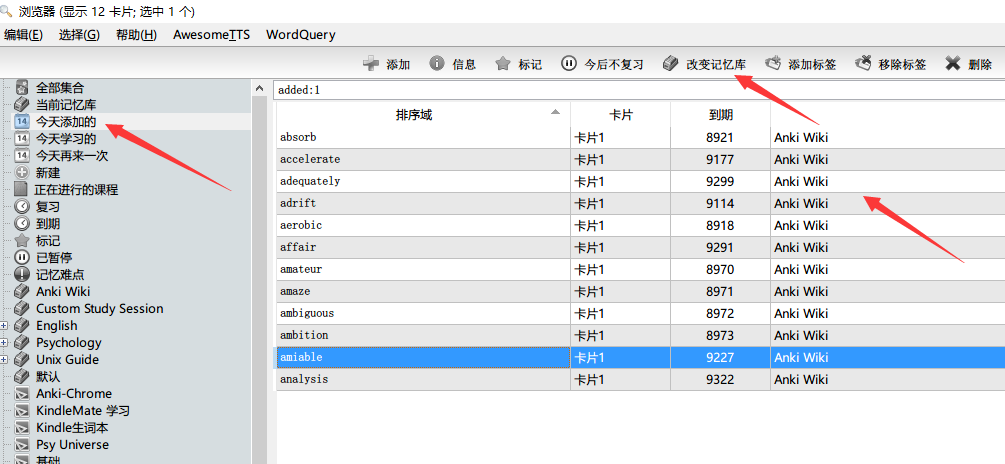
此外,还有一个问题,就是这个,记得删掉就好。
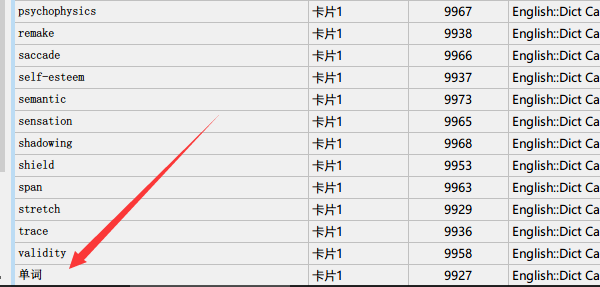
Chrome浏览器生词导入Anki
大致步骤
1、首先,你需要这个插件 Anki划词助手
谷歌浏览器商店 | 本地镜像下载(暂无) | 作者主页
2、其次,你还需要Anki端安装一个插件叫做 ankiconnect
3、安装方法:将ankiconnect.py文件复制到/我的文档/Anki/addon目录下,然后重启Anki。
4、最后,这是作者写的使用说明 → Chrome插件《Anki 划词制卡助手》使用说明(含视频教程)
5、必须强调的是,你必须使用保持Anki PC 端打开,才可以制作卡片。
一个简略的使用说明
使用此模板(点击下载),将Chrome的Anki划词助手这样设定:
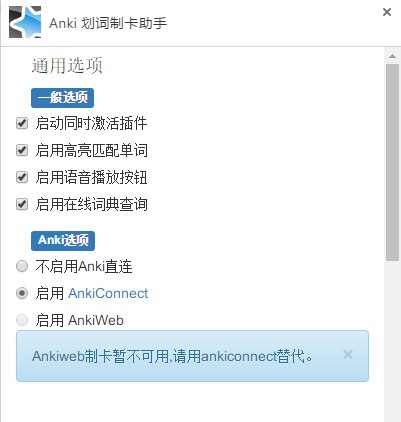
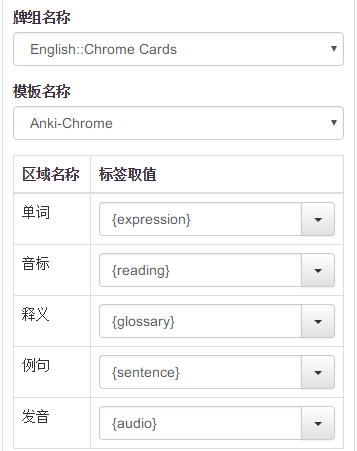
我的模板使用的区域名称如上图所示,对应Anki划词的右边标签取值即可。打开一个网页,按下Shift,鼠标左键点选,即可出现如下弹框,点击箭头所指的+即可添加到Anki,添加后会变成灰色,如图所示。(划词许开着Anki才可以制作卡片)
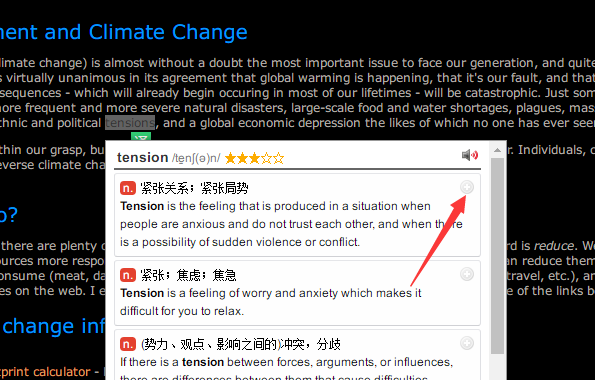
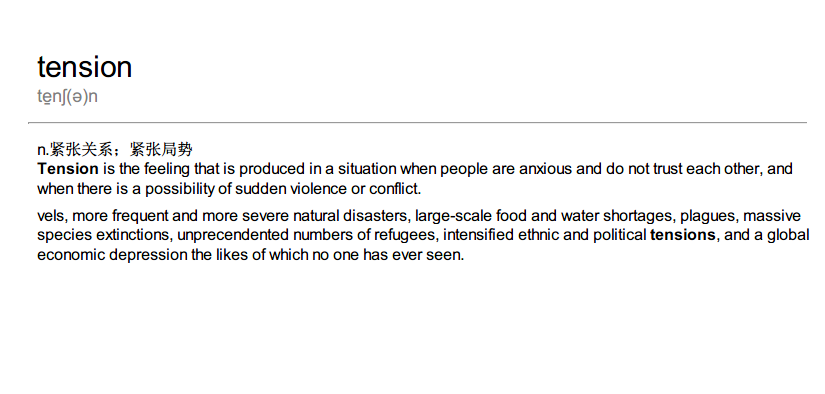
如上图所示,一般来说,我比较喜欢选择有道的词典,当然,你也看到了,如果使用Anki划词提供的第一个词典有一些无伤大雅的格式问题,你可以调整CSS自行解决。模板下载地址:http://info.mazhangjing.com/blog/download/chromedic.apkg
从词典导入卡片的善后工作
一个好用的插件:Word Query
如果你按着上述步骤做下来,你可能发现,卡片只有一个单词,发音和释义都没有,这时,我们就需要借助一个叫做 Word Query 的插件来解决问题了,插件下载地址:
插件ID:775418273,在 工具 > 插件 > 浏览&安装 目录菜单下,输入ID即可自动下载。
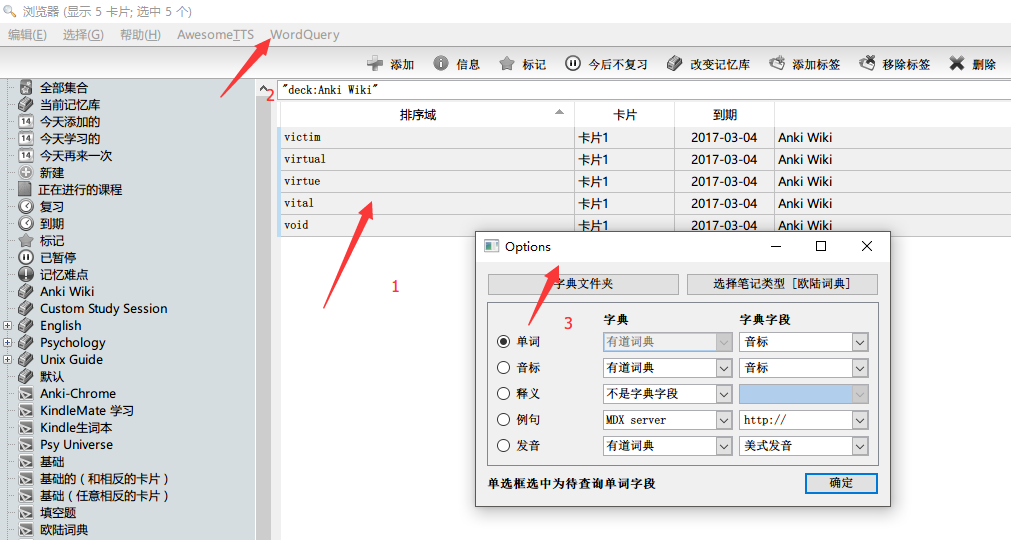
如图,选择你需要补充的单词,点击WordQuery菜单的Option选项,打开选项窗口。如果你试用了和我一样的模板(欧路词典),那么按上图设置即可,单选框选中的部分是需要查询单词所在的区域,选中后此区段就仅仅作为查词的用途,其“字典字段”不起作用。音标我们选择有道的“音标”,释义、例句等下面的类似。如果你使用了我的模板,那么释义可以不选,例句选用有道的柯林斯英汉即可,这个柯林斯包含例句和释义。当然,你也可以用MDX Server选择一本自己的词典,具体使用方法见一下两篇文章:
点击确定即可,等待查词完成,即可开始愉快的复习了。为了大家阅读方便,我在下面一小节简单介绍一下MDX Server的使用方法,使用这个服务,可以用你喜欢的词典内容制作卡片。
使用一本自己喜爱的词典
首先,你需要有一台PC、Mac或者搭载 Linux 系统的电脑。最好是64位的Windows。
对于不是64位的非Windows系统,安装和使用方法见上面那个使用说明的链接,在下载的文件里,作者提供了百度云盘的词典地址,以及使用 Linux/Mac 所必要的软件说明,比如Python。
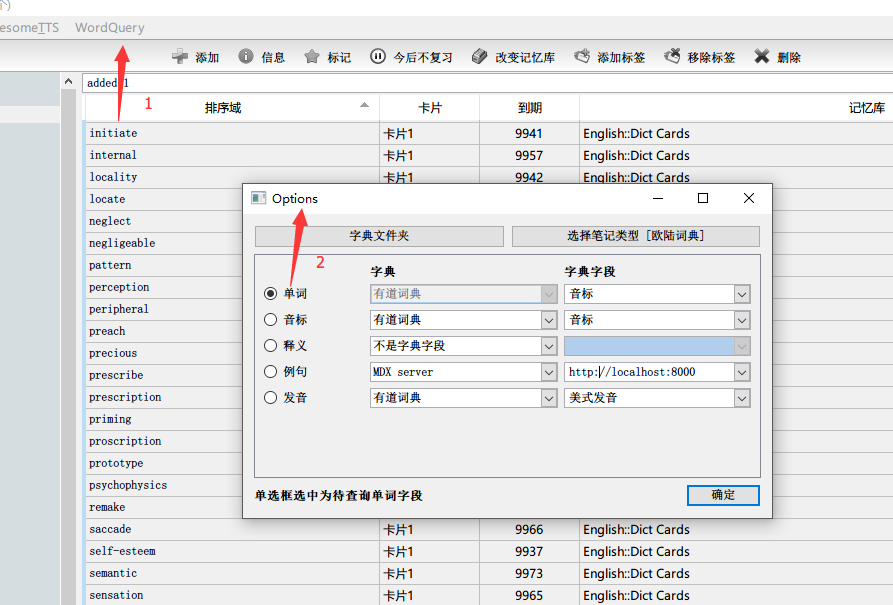
这个时候,我们的例句字段就要换成 MDX Server 的地址了,也就是 http://localhost:8000 。点击确定,但不要开始查词,我们还需要配置一下MDX Server。
如下图打开服务以及选择你的词典,我用的是牛津高阶第八版,点击“打开”。等一会,在浏览器输入 http://localhost:8000/test 来测试下是否服务正常,这里的test字段即是你要查的词。
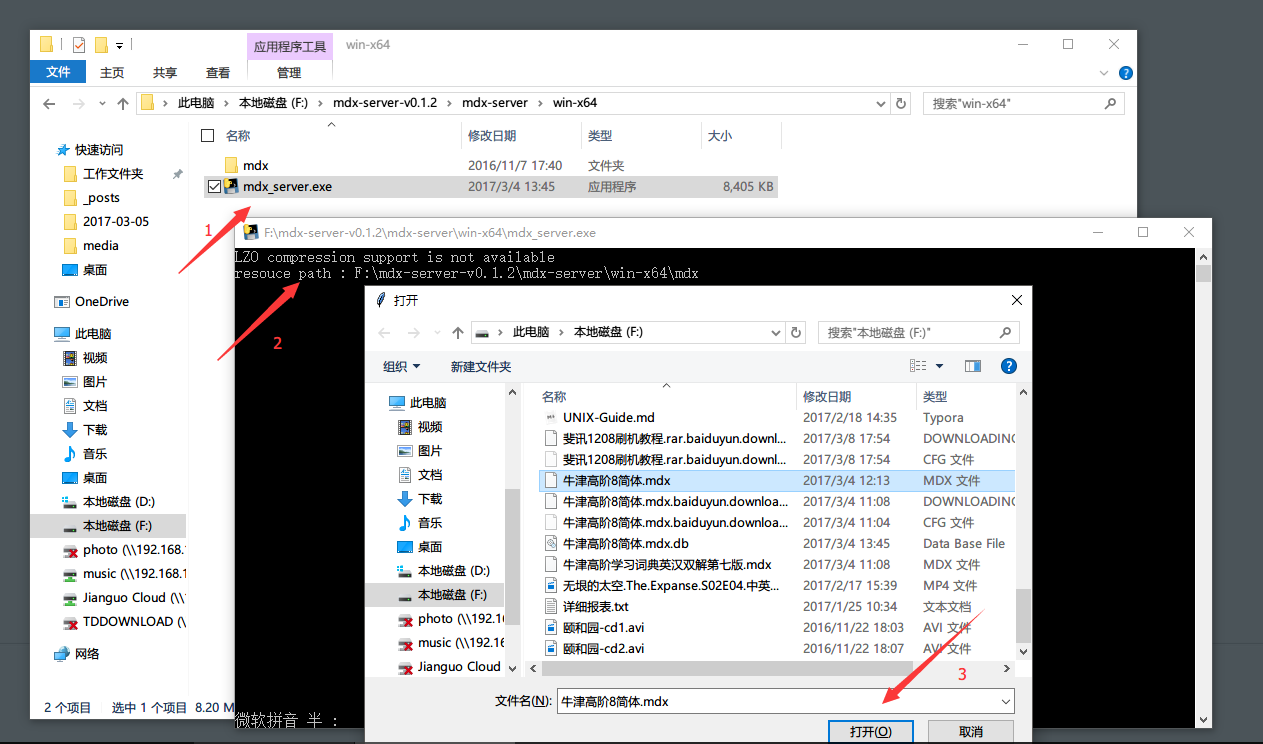
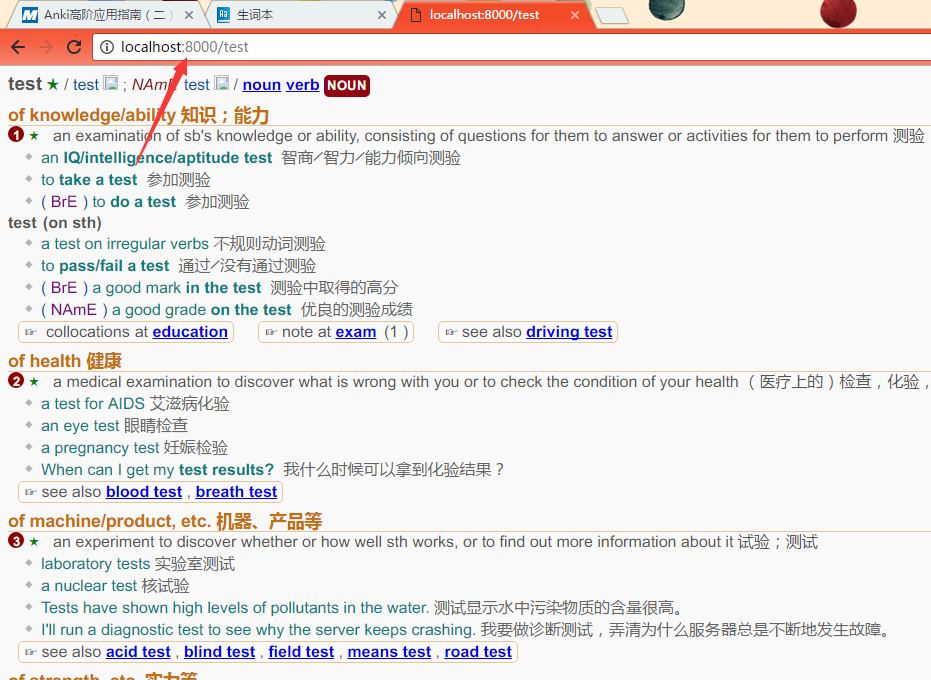
测试成功后,返回Anki,选中你想要查的词,然后菜单 WordQuery > Query Selected 即可查词。
理论上来说,你可以用这个插件配合Anki来学习任何来源的单词,所以...好好学习吧。